Come creare griglie a scelta multipla
- Aggiungi una griglia a scelta multipla
- Imposta le righe e le colonne
- Configura le opzioni/impostazioni della griglia a scelta multipla di Moduli Google
- Aggiungi una griglia con caselle di controllo su Moduli Google
- Utilizza una soluzione più intuitiva e completa
Le persone amano Moduli Google perché è molto facile da usare. Come probabilmente sai, puoi usarlo per creare un modulo semplice e ordinato in pochi minuti. In Moduli Google si possono anche aggiungere domande a risposta aperta e a scelta multipla.
In questo articolo vedremo come aggiungere una griglia a scelta multipla in Moduli Google. Le griglie sono un’ottima risorsa da aggiungere ai sondaggi sulla soddisfazione dei clienti, dove spesso si vuole dare agli utenti una serie di opzioni tra cui scegliere.
Che cos’è una griglia a scelta multipla?
Una griglia a scelta multipla è un formato in cui le domande e le opzioni di risposta multipla sono disposte in una struttura a griglia. In genere, un asse della griglia elenca le domande, mentre l’altro mostra le opzioni di risposta.
Questo tipo di formato per sondaggi o test è utile quando le opzioni di risposta sono le stesse per ogni domanda. Ad esempio, si possono usare griglie a scelta multipla in un sondaggio in cui si chiede agli intervistati quanto sono in disaccordo o in accordo con una particolare affermazione o di classificare il loro livello di soddisfazione per un dato elemento.

Come creare griglie a scelta multipla su Moduli Google
Ora che sai cos’è una griglia a scelta multipla, vediamo come aggiungerla ad un modulo Google. Segui questi passaggi.
1. Aggiungere una griglia a scelta multipla
Iniziamo creando un nuovo modulo da zero. Apri Moduli Google, quindi clicca su Modulo vuoto (segno più) nell’angolo in alto a sinistra, appena sotto Crea un nuovo modulo.
A questo punto dovrebbe apparire un nuovo modulo con il seguente aspetto:

Rinomina il modulo e inserisci una descrizione (se applicabile).
Aggiungi una griglia a scelta multipla, che è diversa da una domanda a scelta multipla. Una domanda a scelta multipla pone una domanda e fornisce un elenco di possibili risposte.
Si vuole invece aggiungere una serie di domande che abbiano tutte le stesse opzioni di risposta. È possibile farlo facendo clic sul menù a tendina nell’angolo in alto a destra del modulo che attualmente mostra l’opzione Scelta multipla. Dal menù a scorrimento, seleziona Griglia a scelta multipla.
La prima domanda a scelta multipla della griglia dovrebbe essere simile alla seguente:

2. Impostare le righe e le colonne
La griglia a scelta multipla di Moduli Google ha due tipi di campi: righe e colonne. Le righe rappresentano le domande e le colonne le opzioni di risposta. Le opzioni di risposta sono in comune per tutte le domande.
Ad esempio, ecco le righe e le colonne utilizzate per creare il sondaggio sulla soddisfazione dei clienti mostrato all’inizio di questo articolo:

È possibile aggiungere nuove domande facendo clic su Aggiungi riga e aggiungere opzioni di risposta facendo clic su Aggiungi colonna. È anche possibile eliminare le domande e le risposte facendo clic sulla X accanto ad ognuna di esse.
3. Configurare le opzioni/impostazioni della griglia a scelta multipla su Moduli Google
Il primo campo in alto a sinistra della griglia è la domanda che gli utenti vedranno quando il modulo verrà pubblicato. È possibile allegare un’immagine alla domanda facendo clic sull’icona a destra del campo: le immagini possono attirare l’attenzione e rendere il modulo più accattivante.
Nella parte centrale della riga inferiore sono presenti due icone. Quella a sinistra consente di duplicare la domanda. È utile se si desidera aggiungere altre griglie a scelta multipla.
Ad esempio, si potrebbe voler valutare la soddisfazione dei clienti sia nei confronti del personale che sulla pulizia della tua struttura. Puoi duplicare la griglia e personalizzare le opzioni in base alla domanda in questione.
L’icona del cestino accanto all’icona “duplica” serve ad eliminare la griglia. Se viene attivata l’opzione Richiedi una risposta in ogni riga, i rispondenti non potranno inviare il modulo senza aver risposto a tutte le domande della griglia.
Nell’angolo in basso a destra, cliccando su i tre puntini verticali si apre un menù contenente altre opzioni, come quella per l’aggiunta di una breve descrizione sotto la domanda principale:

Aggiungere una griglia con caselle di controllo su Moduli Google
Le griglie con caselle di controllo sono un altro formato utile di domanda/risposta. A differenza delle griglie a scelta multipla di Moduli Google, le griglie con caselle di controllo consentono ai rispondenti di scegliere più risposte per ciascuna domanda. Questo formato è particolarmente utile per le domande che ammettono più di una risposta. Ad esempio, in un sondaggio sulla soddisfazione dei clienti, si può richiedere agli intervistati di selezionare tutti i canali in cui hanno sentito parlare di un particolare prodotto.
Per aggiungere una griglia con caselle di controllo su Moduli Google, segui la stessa procedura indicata per la creazione di una griglia a scelta multipla, ma dopo aver cliccato sul menù a scorrimento in alto a destra, seleziona l’opzione Griglia con caselle di controllo. Da qui, continua con l’impostazione della griglia, proprio come faresti con una griglia a scelta multipla.
Utilizzare una soluzione più intuitiva e completa
Il Costruttore di Moduli online di Jotform offre una funzione simile a quella di griglia a scelta multipla e di casella di controllo tramite Tabelle Jotform. Molti utenti trovano il layout di Jotform più intuitivo di Moduli Google quando si tratta di modificare una griglia. Jotform offre anche più opzioni di design e tipi di campi rispetto a Moduli Google, oltre a migliaia di modelli di moduli per aiutarti ad iniziare senza dover partire da zero.

La raccolta di feedback è fondamentale per capire il tuo pubblico, sia che tu stia facendo un sondaggio sui clienti sia che tu stia conducendo altri tipi di ricerche. Le griglie a scelta multipla e le griglie con caselle di controllo sono alcuni dei formati di domanda più efficaci per consentire agli intervistati di valutare la loro soddisfazione, l’approvazione o l’importanza rispetto a determinati punti. Assicurati di scegliere una soluzione per i moduli online facile da usare, sia per te che per i partecipanti al sondaggio.
Vedi anche la guida di Jotform su Google Forms
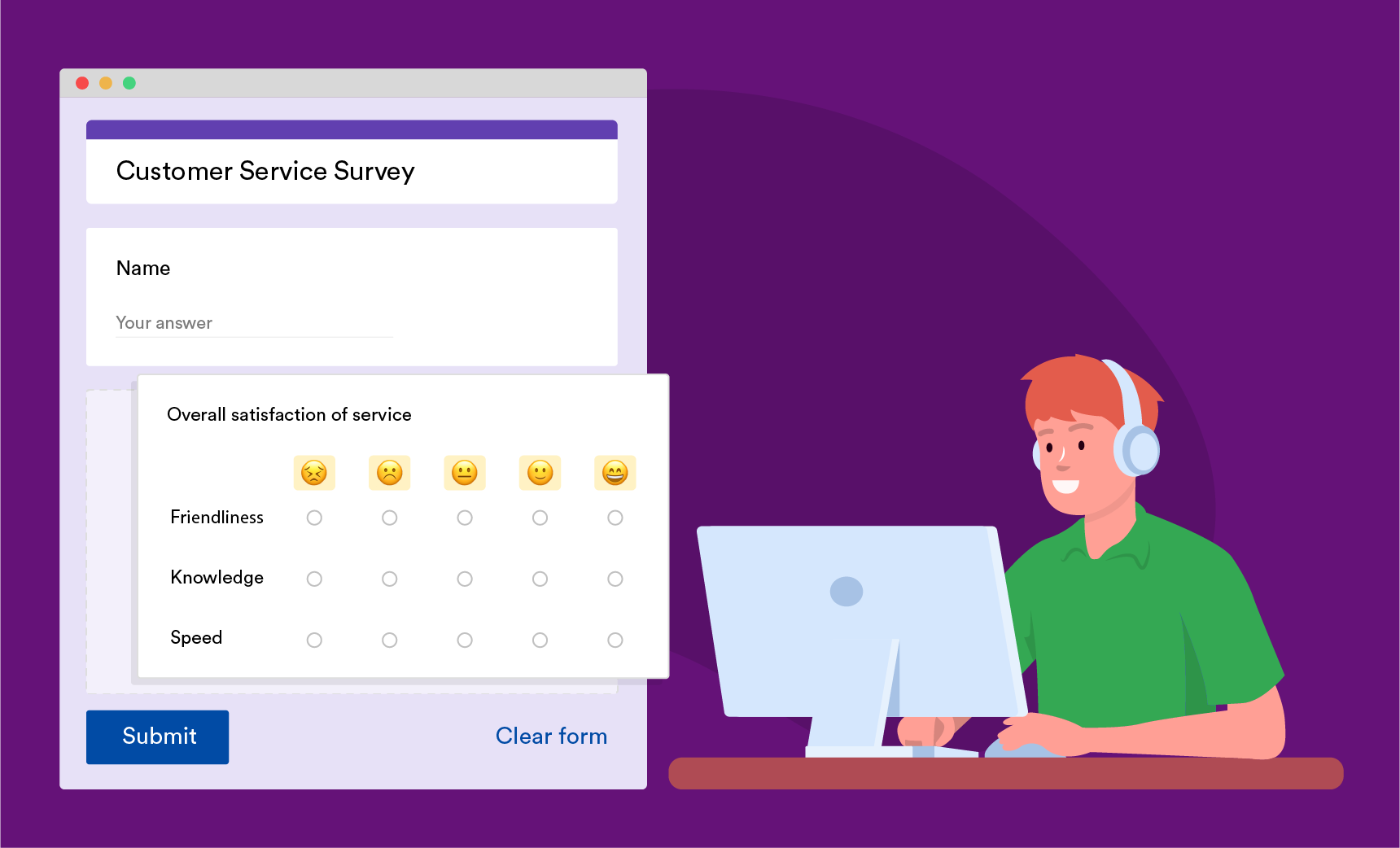





























Invia un Commento: